Casi todas las versiones de Windows tienen una función de Modo seguro. Este modo le permite iniciar su computadora solo con los archivos y controladores esenciales que necesita para funcionar. La mayoría de los servicios o programas adicionales se desactivarán. Gracias a esto, es posible solucionar los problemas del sistema operativo en modo seguro.
El modo seguro no está diseñado para el uso diario. Es para situaciones en las que su computadora no funciona correctamente, por ejemplo, cuando Windows Update se cuelga, o cuando Windows no se inicia en absoluto. Al descargar solo lo esencial, puede identificar el componente que está causando problemas.
Hay varias formas sencillas de iniciar el modo seguro en Windows. La forma más fácil es iniciarlo usando la aplicación Configuración. Este método requiere que pueda ir al escritorio de Windows 11 e iniciar la aplicación Configuración.
- Haga clic en el ícono Inicio y luego seleccione Configuración.
- En el panel izquierdo, haga clic en Sistema.
- En la página Sistema, haga clic en Recuperación.
- En la sección Opciones de recuperación, a la derecha de Opciones de inicio avanzadas, haga clic en Reiniciar ahora.
- Cuando su computadora se reinicie, aparecerá una pantalla azul "Seleccione una opción", seleccione "Solución de problemas", luego "Opciones avanzadas", luego "Opciones de inicio".
- En la página Opciones de inicio, haga clic en Reiniciar.
- Después de reiniciar la computadora nuevamente, verá varias opciones. Seleccione Modo seguro o, si necesita acceso a Internet, seleccione Modo seguro con funciones de red.
Portátiles con teclado español reacondicionados
Usando el ícono de encendido
Si no puede acceder al escritorio para iniciar la aplicación Configuración, aún puede iniciar el Modo seguro tocando el ícono de encendido en la pantalla de inicio de sesión.
- En la pantalla de inicio de sesión, mantenga presionada la tecla Shift en su teclado mientras presiona el botón de Encendido, luego reinicie.
- Cuando su computadora se reinicie, aparecerá una pantalla azul "Seleccione una opción", seleccione "Solución de problemas", luego "Opciones avanzadas", luego "Opciones de inicio".
- En la página Opciones de inicio, haga clic en Reiniciar.
- Después de reiniciar la computadora nuevamente, verá algunas opciones. Seleccione Modo seguro o, si necesita acceso a Internet, seleccione Modo seguro con funciones de red.
Cómo salir del modo seguro en Windows
La forma más fácil de salir del modo seguro es simplemente reiniciar su computadora. Para hacer esto, haga clic en Inicio, luego en Encendido y luego en Reiniciar. O presione y mantenga presionado el botón de encendido en la PC.
Anuncio: Comparación de precios y seguimiento de precios de más de 600,000 productos: consulte Comparador de precios y ofertas online
- NGLTYQ?:uenta con su apoyo. Considere contribuir con el botón a continuación para seguir brindando contenido excelente.
Ya conoces nuestro canal de YouTube? ¡Suscríbete!
Te ha resultado útil esta información? Tus comentarios nos ayudan a mejorar esta web
Si te ha gustado esta información, por favor apoya nuestro trabajo y este sitio web: compartir o comentar este artículo es un buen comienzo!. Para cualquier duda puedes dejarnos su comentario recibirás una respuesta lo mas rápido posible.
Puedes seguirnos en Twitter o unirse a nuestro Fan Page Facebook , Grupo Facebook, Instagram, Suscribirte a nuestro canal de You Tube para mantenerse actualizado sobre lo último en tecnología móvil e informática en general

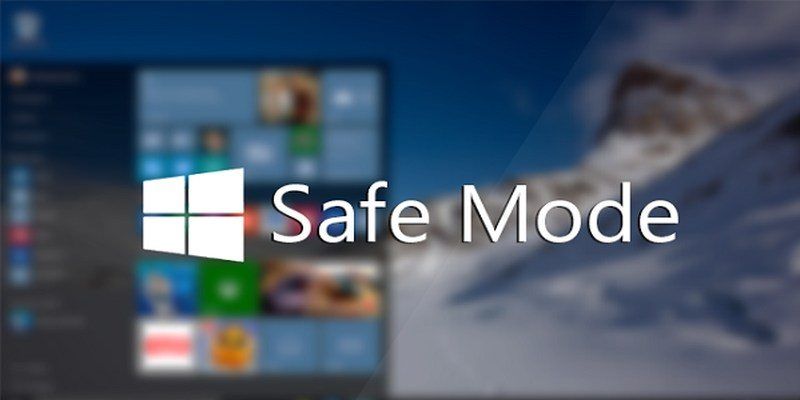


.png)



.png)

